win8系统配置媒体流的方法。win8环境下怎么配置媒体流? 在win8这个新系统中,很多用户都不知道如何设置这个媒体流,所以小编就来与大家分享一下设置的具体操作方法。
win8环境下配置媒体流方法
第一步、进入Win8系统后,我们在win8系统下,首先把鼠标放在右下角时钟区域的右侧,在弹出菜单栏选项后,依次点击“设置——控制面板”选项;

第二步、在“控制面板”窗口下,我们以类别方式查看,找到并点击“网络和Internet”;
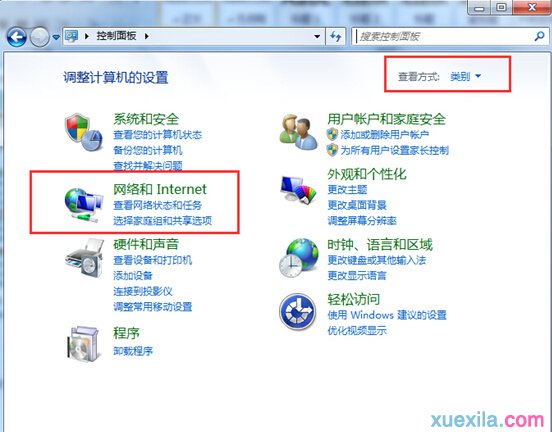
第三步、接着在弹出的另一个页面中,点击“网络和共享中心”选项;
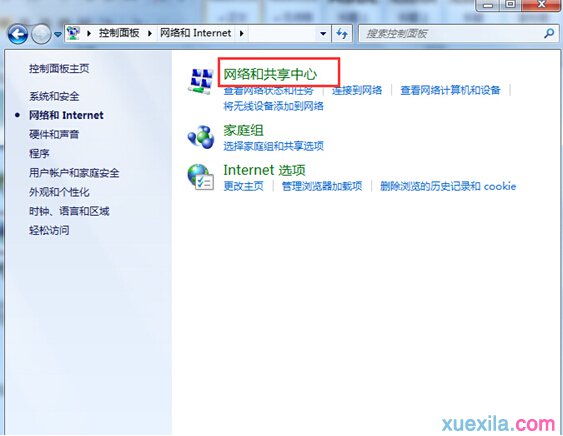
第四步、接下来,我们在窗口左侧找到并选择“更改高级共享设置”;

第五步、在“高级共享设置”的页面中,下拉窗口并找到“媒体流”选项,点击蓝色字体“选择媒体流选项”;

第六步、紧接着系统会出现“媒体流”选项页面,点击“选择默认设置”后会出现一个设置项目,设置完成后点击“确定”即可。

第七步、再次回到“媒体流选项”页面,点击“自定义”命令,并在弹出的窗口下对媒体流进行设置。
